来源:www.laomaotao.org 时间:2019-01-15 13:15
最近有位win7系统用户在使用ie浏览器的时候,系统总是会出现提示“由于您使用的浏览器设置问题可能导致网页运行不正常,请您启用浏览器cookie功能或更换浏览器”,用户不知道怎么解决这个问题,为此非常苦恼,那么win7系统怎么启用浏览器cookie功能呢?今天为大家分享win7系统启用浏览器cookie功能的操作方法。

Win7系统启用浏览器的cookie功能操作方法:
1、打开开始菜单,点击“控制面板”;如图所示:
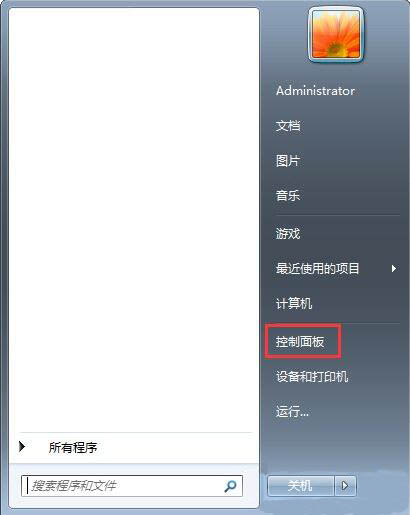
2、我们在控制面板中找到“Internet”,右键Internet - 打开;如图所示:
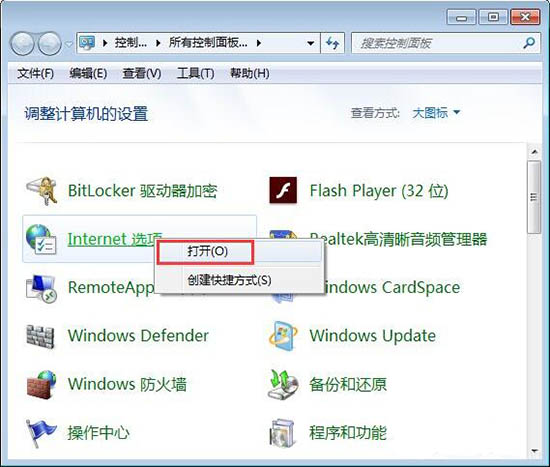
3、在弹出的Internet属性窗口,我们点击“隐私”,在隐私设置中我们点击“高级”;如图所示:
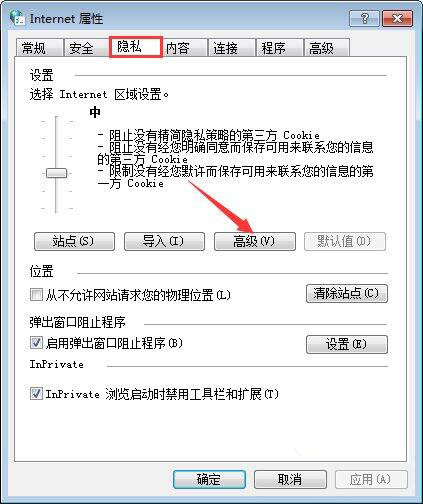
4、我们在高级隐私设置窗口,按图中顺序勾选。
(1)替代自动Cookie处理(O);
(2)第一方Cookie:接受(A);
(3)第三方Cookie:接受(C);
(4)总是允许会话Cookie(W);
(5)确定。如图所示:
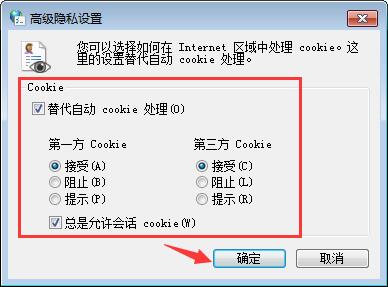
5、最后回到Internet属性窗口,我们点击“确定”退出即可。如图所示:
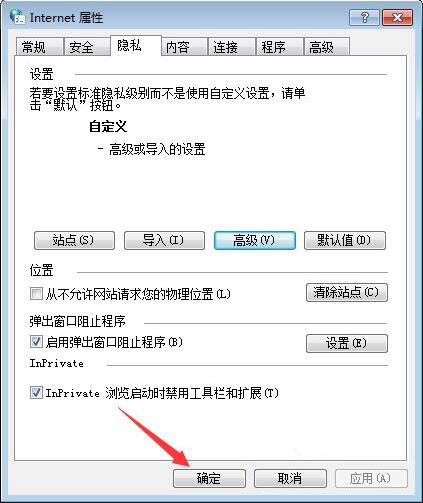
关于win7系统启用浏览器cookie功能的操作步骤就为用户们相信介绍到这边了,如果用户们使用电脑的时候遇到了相同的情况,可以参考以上方法步骤进行操作哦,希望本篇教程对大家有所帮助,更多精彩教程请关注新毛桃官方网站。
责任编辑:新毛桃:http://www.laomaotao.org